Förhindra popup-meddelanden från att visas på ditt Windows-skrivbord
Windows 10-meddelanden är viktiga, men vissa människor tycker att de är irriterande. Lyckligtvis är det lika enkelt att bli av med dessa popup-fönster som att redigera några inställningar.
Den här artikeln visar dig hur du kan finjustera de typer av meddelanden du ser för en trevligare Windows - upplevelse.
Stänger av alla aviseringar
För att stänga av aviseringarna måste du gå till Windows-inställningar(Windows Settings) > System > Meddelanden och åtgärder(Notifications & Actions) . Stäng av alla aviseringar du vill förhindra från att dyka upp under avsnittet Meddelanden .(Notifications)
Du kan välja inställningar som du vill slå på eller av:
- Visa(Show) aviseringar på låsskärmen
- Visa påminnelser och inkommande VoIP- samtal på låsskärmen
- Visa mig Windows välkomstupplevelse efter uppdateringar och ibland när jag loggar in för att markera vad som är nytt och föreslagit
- Få(Get) tips, tricks och förslag när du använder Windows
- Få aviseringar från appar och andra avsändare

Alternativt kan du stänga av specifika appaviseringar. Detta hjälper dig att välja vilka appar som kan skicka meddelanden till dig.

Om du inte vill få någon avisering, stäng av allt innan du avslutar.
Döljer aviseringar
Det finns också ett sätt för användare att dölja aviseringar istället för att stänga av dem helt. Detta kan uppnås genom Focus Assist .

Gå till Windows-inställningar(Windows Settings) > Focus Assist . Detta kommer att ta upp en uppsättning alternativ som låter dig konfigurera vilka typer av meddelanden du får. Du kan också ställa in vilken tid Windows ska sluta störa dig.
Focus Assist kan också konfigureras för att dölja aviseringar när du spelar ett spel eller när du duplicerar din skärm.
Det är viktigt att notera att Focus Assist inte tar bort dina aviseringar. De kommer att lagras i Action Center och förblir där tills de avvisas.
Dölja kontra att stänga av aviseringar
Ska du dölja aviseringar eller inaktivera dem helt och hållet? Tja, allt beror på och vilken typ av appar du arbetar med.
Appar för sociala medier kan vara aggressiva med push-meddelanden. Men de flesta av dessa inställningar kan hanteras från själva appen. Facebook låter dig till exempel välja vilken typ av meddelandeåtgärder som skickas till dig.
Om du behöver förhindra att Windows avbryter, är det mer meningsfullt att dölja meddelanden i några timmar.

Men om du i första hand använder din dator på jobbet vill du hålla aviseringarna privata. Att stänga av alla dina aviseringar på sociala medier skulle vara det smarta valet.
Bonus: Inaktivera annonser på låsskärm
Ibland är det du tror är aviseringar förklädda annonser. Vissa annonser försvinner när du stänger av alla aviseringar. Vissa annonser fortsätter dock att visas på andra platser som din låsskärm.
Även om de inte nödvändigtvis betraktas som aviseringsbanner, skulle det inte vara trevligt att bli av med dessa irriterande annonser på låsskärmen? Här är hur:
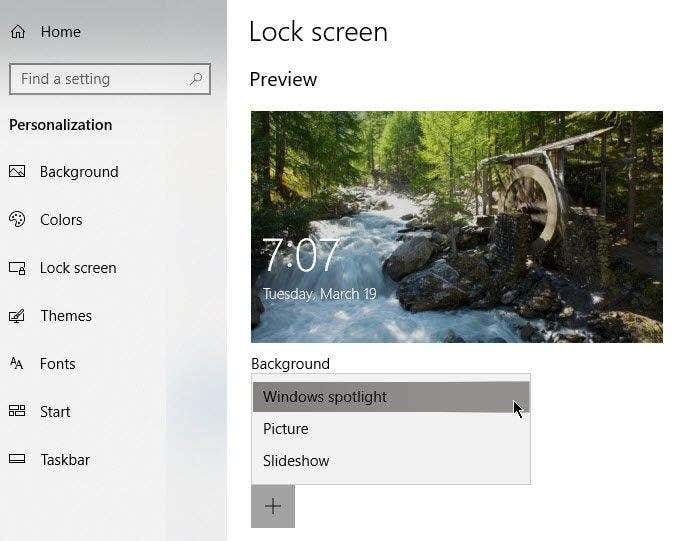
Gå till Windows-inställningar(Windows Settings) > Anpassning(Personalization) > Låsskärm(Lock Screen) . Under Bakgrund(Background) väljer du Bild(Picture) eller Bildspel(Slideshow) från rullgardinsmenyn.
Windows Spotlight visar coola bakgrundsbilder men slänger då och då in en annons för spel och andra föremål till salu i Windows Store . Om du väljer antingen Bild(Picture) eller Bildspel(Slideshow) stoppas detta från att hända.
Obs! Du kan också stänga av annonser i Start -menyn. Gå till Windows-inställningar(Windows Settings) > Anpassning(Personalization) > Start .

Stäng av Visa förslag ibland i Start(Show Suggestions Occasionally in Start) .
Related posts
Förhindra lagring av autentiseringsuppgifter för fjärrskrivbord i Windows
Förhindra åtkomst till kommandotolken i Windows
Ta bort textetiketterna från skrivbordsikonerna i Windows 7/8/10
Använd Windows Snipping Tool för att fånga popupmenyer
Använd små ikoner på Windows 7/8/10 aktivitetsfält och skrivbord
Tilldela enhetsbeteckningar till mappar i Windows
Aktivera mikrofon, Line-In Audio och Stereo Mix i Windows
Så här åtgärdar du Stop:0x000000F4 blåskärmsfel i Windows
Hur man avinstallerar BlueStacks på Windows och Mac
Tillåt eller förhindra Windows 10-teman att ändra skrivbordsikoner
Hur man ställer in ett automatiskt säkerhetskopieringssystem för Windows
Hitta WiFi-lösenordet i Windows 10 med CMD
Hur man inaktiverar Windows-nyckeln
Hur man ställer in och använder en webbläsarsandlåda på Windows
Avinstallera och installera om IE i Windows 7
Aktivera och inaktivera Windows-funktioner
Hur man skriver eller ritar på en PDF-fil i Mac och Windows
Hur man får valfri app eller spel att gå i helskärm i Windows
Hur du flyttar din Thunderbird-profil och e-post till en ny Windows-dator
Hur du aktiverar skrivbordsaviseringar för Gmail i Windows 10
